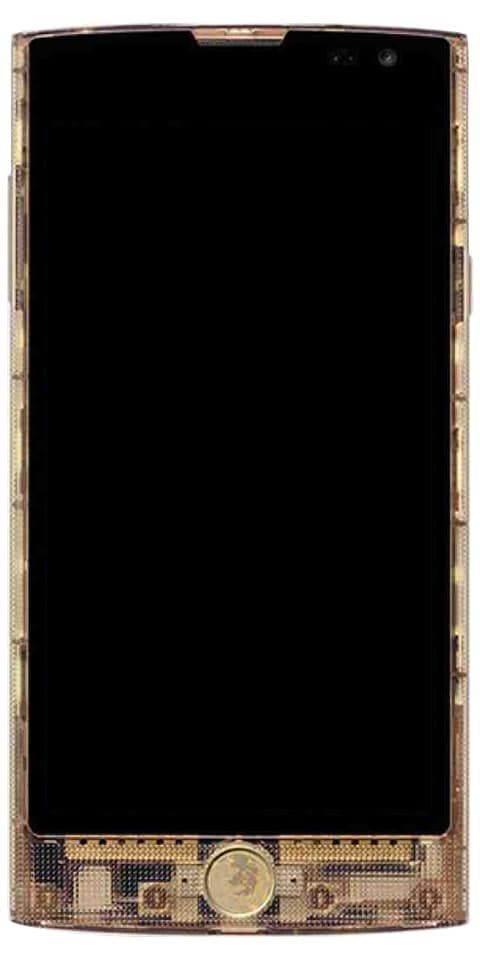VMWareで仮想マシンを削除する方法
VMwareは、さまざまなプログラムやアプリケーション、アップグレードなどをテストするための仮想マシンを作成できる仮想化ソフトウェアです。この記事では、仮想マシンを削除する方法を紹介します。始めましょう!
1つの仮想マシンを複数のテストに使用できます。ただし、テストする新機能があるたびに、新しい環境を作成することもできます。仮想マシンが不要になったら、削除することもできます。
無線LANパケットスニファーアンドロイド
で仮想マシンを削除する方法については、この記事をお読みください VMware 。
削除してもよろしいですか?
VMwareでは、仮想マシンをディスクから完全に削除するか、お気に入りから削除することができます。まず、削除する方法について説明します。次に、お気に入りから削除する方法を説明します。最後に、チームから仮想マシンをキックする方法を紹介します。
仮想マシンを削除します(ワークステーション7.X以降の場合)
コンピュータから仮想マシンを完全に削除する場合。次に、次の簡単な手順に従う必要があります。
アバストハイCPUウィンドウ10
- 目的の仮想マシンの名前を選択します。
- ワークステーションのメニューバーに移動します。
- [管理]を見つけて選択します。
- [ディスクから削除]を選択します。
- [はい]をクリックして確認します。
- ごみ箱を空にする。
最後のステップはオプションです。ただし、ワークステーションのスペースを増やしたい場合は、これを行う必要があります。
仮想マシンを削除します(ワークステーションPlayer 12.Xの場合)
Workstation Player 12.0以降では、動作が少し異なります。
- 削除するVMの名前を右クリックします。
- [ディスクから削除]を選択します。
- [はい]を選択して確認します。
- ごみ箱を空にして、スペースを解放します。
これで、仮想マシンがコンピューターから完全に削除されました。一度保存したデータにはアクセスできません。そのため、仮想マシンを削除する前にバックアップしておくとよいでしょう。削除は、VMwareでは元に戻せないアクションです。
お気に入りから削除する
仮想マシンをお気に入りから削除したいだけの場合。次に、次の手順を実行します。
- コンピュータでワークステーションを起動します。
- [表示]、[お気に入り]の順に移動します。
- 現在実行中の仮想マシンをお気に入りに含めたくない場合は、[ファイル]をクリックします。
- 次に、[お気に入りから削除]を選択します。
VMはお気に入りに含まれなくなります。しかし、それはまだあなたのハードディスクに存在します。
コディの特徴的な映画と謎
マシンから仮想マシンを削除する方法
仮想マシンも連携できます。 Workstation 5.0を使用している場合は、仮想マシンチームにアクセスできます。この機能を使用すると、複数の仮想マシンを接続して、1台のコンピューターで連携させることができます。
このようなチームから仮想マシンを削除する場合は、次の手順を実行します。
- ワークステーションを開き、チームをクリックします。チームは、お気に入りで見つけるか、コンソールタブまたは概要を確認することで見つけることができます。
- チーム名をクリックし、メニューから[削除]を選択します。
- 次に、仮想マシン名を選択します。
LANセグメントに接続されている仮想ネットワークアダプターは、仮想マシンとともに削除されているため、これにより切断されることに注意してください。
これで、目的のマシンがチームから正常に削除されました。今では独立して動作し続けることができます。また、お気に入りに再度追加することもできます。チームに追加されると、そのリストから自動的に削除されたためです。
作成、削除、繰り返し
仮想マシンを作成するよりも削除する方が簡単です。特定の仮想環境の使用がすべて完了したら、VMwareを使用すると、いくつかの簡単な手順で仮想環境を削除して、次のタスクに進むことができます。
WindowsUpdateが保留中のインストールでスタックする
ただし、注意してください。仮想マシンを削除したら。その後、戻ることはありません。復元することはできず、すべてのデータが失われます。将来、上記のVからのデータの一部またはすべてが必要になる可能性があると思われる場合は、バックアップを作成するのが最も賢明です。
結論
了解しました。これですべてです。この記事が気に入って、お役に立てば幸いです。フィードバックをお寄せください。また、この記事に関連する質問がある場合もあります。次に、下のコメントセクションでお知らせください。間もなくご連絡いたします。
すてきな一日を!